Вратите појединачне датотеке из резервне копије без софтвера треће стране
- Да бисте вратили појединачне датотеке, можете користити функцију Виндовс Бацкуп анд Ресторе.
- Ако имате резервну копију у ВХД формату, може се користити и алатка за управљање дисковима.
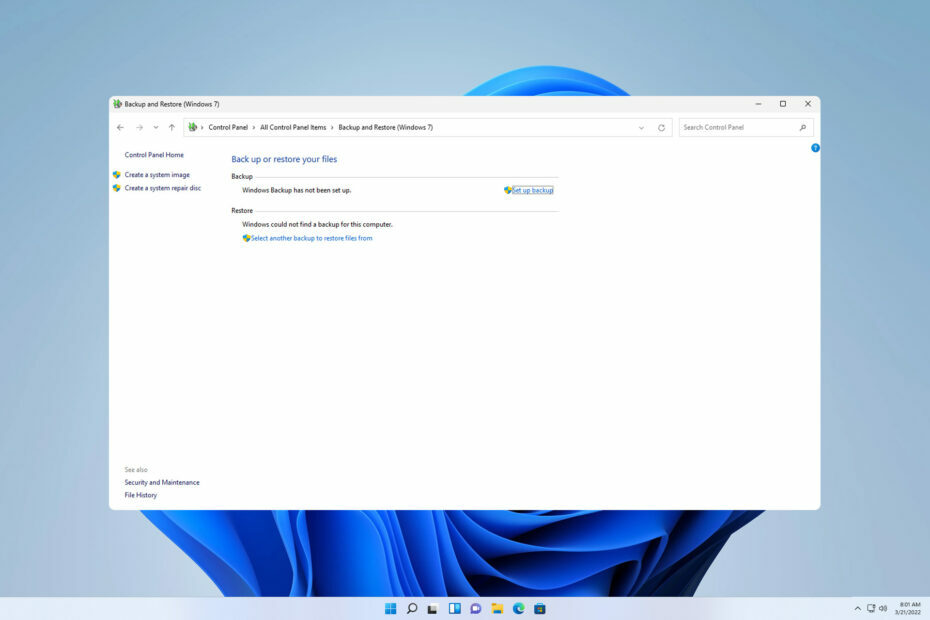
Понекад је потребно да вратите појединачне датотеке из Виндовс резервне копије, посебно ако желите брзо да вратите неколико датотека које сте можда случајно избрисали.
Ово се може постићи, и једноставније је него што мислите, а у данашњем водичу ћемо вам показати најбоље начине да то урадите на рачунару.
Како да вратим појединачне датотеке из Виндовс резервне копије?
1. Користите резервну копију и враћање
- притисните Виндовс тастер + Р и ући у контролу.

- Затим идите на Бацкуп анд Ресторе.
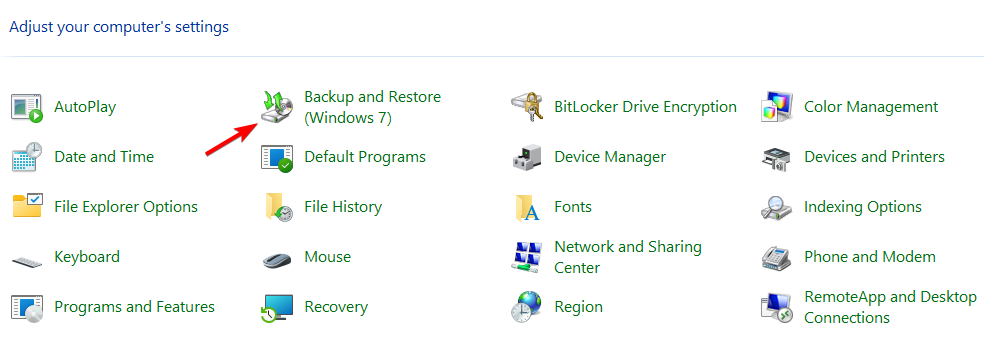
- Следеће, изаберите Изаберите другу резервну копију из које желите да вратите датотеке.
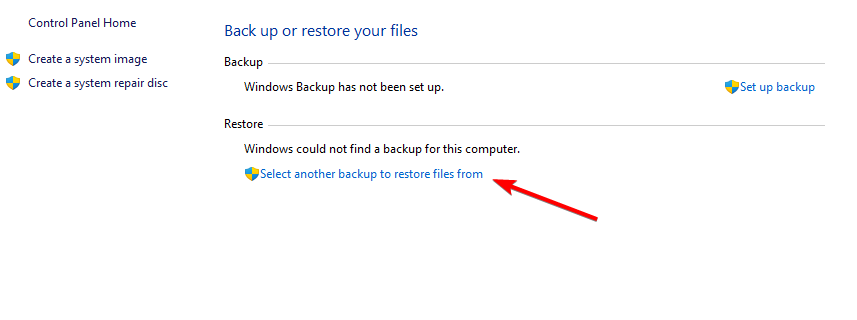
- Потражите одређену датотеку коју желите да вратите.
Да би овај метод функционисао, потребно је да претходно ручно подесите резервну копију и враћање у претходно стање.
2. Користите управљање дисковима
- притисните Виндовс тастер + Икс и бирај Управљање диска.

- Иди на поступак и бирај Приложите ВХД.

- Кликните на Прегледај.
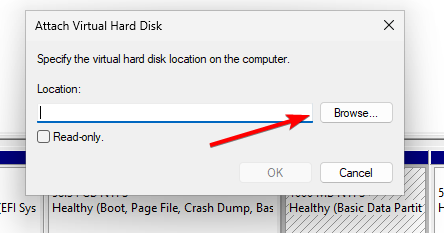
- Пронађите своју ВХД датотеку и кликните двапут на њу.

- Кликните У реду.
- Диск ће се сада појавити у Филе Екплорер-у. Ако није доступан, кликните десним тастером миша на њега и изаберите Промените слово диска и путање.

- Кликните на Додати и доделите жељено слово.
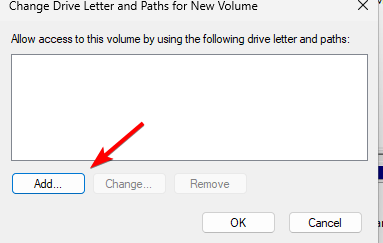
- Након што то урадите, диск ће бити доступан у Филе Екплорер-у и можете му приступити и копирати појединачне датотеке.
Имајте на уму да овај метод функционише само ако имате резервну копију оперативног система Виндовс сачувану у ВХД формату.
Можете ли да вратите појединачне датотеке из резервне копије слике?
Да, то је могуће учинити, без икаквих алата треће стране, међутим, слика система мора бити у ВХД формату. Овај процес смо детаљно објаснили у Решењу 2 овог водича.
- Како уклонити налоге које користе друге апликације у оперативном систему Виндовс 11
- Како користити планер задатака за отварање веб странице
- Како направити ВинПЕ диск за покретање за Виндовс 11
- Како уклонити уобичајене групе програма из Старт менија
- Како креирати пречице за подешавања на Виндовс 11 [за све странице]
Да ли је историја датотека иста као и резервна копија?
Ове две карактеристике имају много разлика и нису исте.
Историја датотека чини следеће:
- Прави резервну копију неколико одређених фасцикли.
- Креира листу избрисаних датотека.
- Има могућност укључивања или искључивања фасцикли.
- Није поуздан за дугорочне резервне копије.
- Нема подршке за планиране резервне копије.
Са друге стране, функција резервне копије ради следеће:
- Креира слику система и диск за поправку.
- Може се користити за креирање селективне резервне копије.
- Враћа одређене датотеке.
- Подржава планиране резервне копије.
- У почетку може бити теже поставити.
Да бисте сазнали више о овим алатима, не пропустите наше Историја датотека у односу на Виндовс резервну копију водич за дубинско поређење.
Као што видите, прилично је једноставно вратити појединачне датотеке из Виндовс резервне копије, али пре него што то учините, морате ручно да подесите ову функцију. Да бисте сазнали како то да урадите, погледајте наш Подешавања резервне копије оперативног система Виндовс 11 Водич.
У случају да нисте љубитељ Мицрософтових уграђених решења, увек можете да користите треће стране локални софтвер за прављење резервних копија.
Који метод користите за враћање појединачних датотека из Виндовс резервне копије? Поделите оне које волите са нама у одељку за коментаре.
